win11excel文件变成白板图标怎么办 win11excel文件变成白板图标如何处理
更新时间:2023-11-05 09:27:00作者:qiaoyun
在电脑桌面上我们都会存放很多文件或者软件图标,然而有用户升级到win11系统之后,却遇到了excel文件变成白板图标的情况,不知道该怎么办,经过分析是打开方式有问题引起的,大家别担心,就此问题,本文这就给大家详细介绍一下win11excel文件变成白板图标的详细处理方法。
具体解决方法如下:
1、首先右键底部开始菜单,打开“运行”。
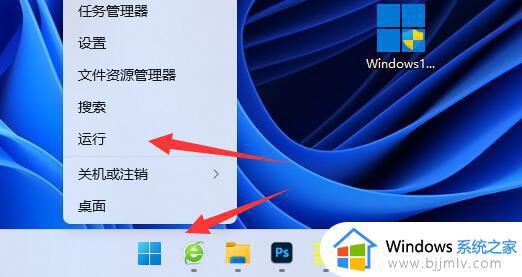
2、接着在其中输入“regedit”并回车打开注册表。
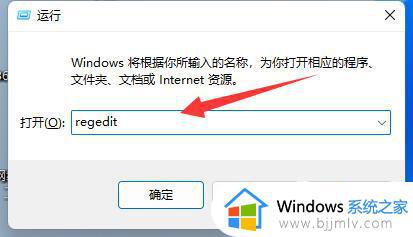
3、然后进入“计算机HKEY_CURRENT_USERSoftwareMicrosoftWindowsCurrentVersionExplorerFileExts”位置。
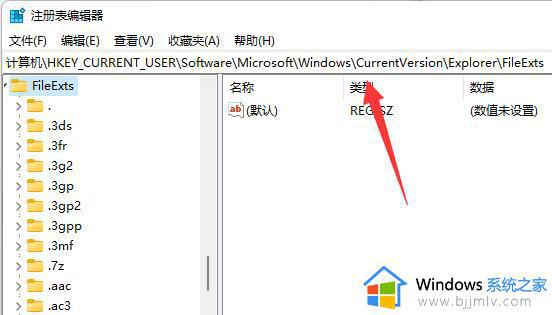
4、随后展开“.xls”和“.xlsx”两个文件夹。
5、最后将其中除了“OpenWithList”和“OpenWithProgids”的文件夹全部删除就可以解决了。
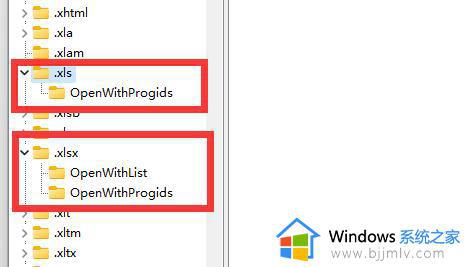
关于win11excel文件变成白板图标的详细解决方法就给大家介绍到这边了,有遇到一样情况的话可以参考上述方法步骤来进行解决吧。
win11excel文件变成白板图标怎么办 win11excel文件变成白板图标如何处理相关教程
- win11图标变成白色文件怎么办 win11桌面图标变成白色文件如何修复
- win11电脑桌面图标变成白色文件了怎么办 win11桌面图标变成白色文件修复方法
- win11桌面图标变成白色文件怎么办 win11桌面图标变成白色如何恢复
- windows11文件图标变成白色怎么回事 win11桌面图标变成白色如何解决
- win11word文件图标空白怎么办 win11word文档的图标变成了白色修复方法
- win11快捷方式变成空白图标怎么办 win11快捷方式图标变白完美解决方法
- win11快捷方式变成空白图标怎么办 win11快捷方式图标显示空白修复方法
- win11桌面图标变白处理方法 win11桌面图标变白色如何调整回来
- win11卸载wps后word文件图标变白怎么解决
- win11文件夹图标突然变了怎么办 win11电脑文件夹图标变样了修复方法
- win11恢复出厂设置的教程 怎么把电脑恢复出厂设置win11
- win11控制面板打开方法 win11控制面板在哪里打开
- win11开机无法登录到你的账户怎么办 win11开机无法登录账号修复方案
- win11开机怎么跳过联网设置 如何跳过win11开机联网步骤
- 怎么把win11右键改成win10 win11右键菜单改回win10的步骤
- 怎么把win11任务栏变透明 win11系统底部任务栏透明设置方法
win11系统教程推荐
- 1 怎么把win11任务栏变透明 win11系统底部任务栏透明设置方法
- 2 win11开机时间不准怎么办 win11开机时间总是不对如何解决
- 3 windows 11如何关机 win11关机教程
- 4 win11更换字体样式设置方法 win11怎么更改字体样式
- 5 win11服务器管理器怎么打开 win11如何打开服务器管理器
- 6 0x00000040共享打印机win11怎么办 win11共享打印机错误0x00000040如何处理
- 7 win11桌面假死鼠标能动怎么办 win11桌面假死无响应鼠标能动怎么解决
- 8 win11录屏按钮是灰色的怎么办 win11录屏功能开始录制灰色解决方法
- 9 华硕电脑怎么分盘win11 win11华硕电脑分盘教程
- 10 win11开机任务栏卡死怎么办 win11开机任务栏卡住处理方法
win11系统推荐
- 1 番茄花园ghost win11 64位标准专业版下载v2024.07
- 2 深度技术ghost win11 64位中文免激活版下载v2024.06
- 3 深度技术ghost win11 64位稳定专业版下载v2024.06
- 4 番茄花园ghost win11 64位正式免激活版下载v2024.05
- 5 技术员联盟ghost win11 64位中文正式版下载v2024.05
- 6 系统之家ghost win11 64位最新家庭版下载v2024.04
- 7 ghost windows11 64位专业版原版下载v2024.04
- 8 惠普笔记本电脑ghost win11 64位专业永久激活版下载v2024.04
- 9 技术员联盟ghost win11 64位官方纯净版下载v2024.03
- 10 萝卜家园ghost win11 64位官方正式版下载v2024.03